iPhoneでLINEを開かないと通知が来ない時の解決策
iPhoneを利用していて突然、LINEの通知が来なくなったことはありませんか?LINEを開けば通知が来るというおかしな状況になることがしばしばあります。これはiPhoneのiOSをアップデートした際に多く見られる現象です。筆者は勝手に直るまでしばらく放っておきますが、早急に直したい方がほとんどですよね。
そこで今回は「iPhoneでLINEを開かないとLINEの通知が来ない」時の解決策をご紹介するとともに、iPhoneの通知設定や子供のデバイスのLINE通知を同期する方法もご紹介します。
Part 1:iPhoneでLINEを開かないとLINEの通知が来ない原因
まず初めに、iPhoneでLINEの通知が来ない主な原因を7つ紹介します。
1、iPhone本体やLINEアプリの通知設定がオフになっている
例えば映画を見る際や、仕事の会議中など通知が来たら困る場面で、通知設定をオフにすることがあります。用件が済んだあとに設定を解除し忘れ、そのまま通知オフの状態ということが考えられます。筆者もよくやるのですが、通知オフの設定を解除し忘れないようにしましょう。
2、特定の友達やグループの通知設定を誤ってオフにしている
LINEのトーク一覧画面から通知をオフにする設定は、ほとんどワンタッチで行うことができます。非常に簡単で便利なのですが、それゆえ意識せず勝手に通知をオフにすることもあります。その場合グループ名や友だちの名前の横に通知オフのマークが表示されるので、通知が来なくなったらまず確認するようにしましょう。
3、一時的にLINEに不具合が発生している
最後はLINEアプリに不具合が発生しているパターンです。こればかりは時間でしか解決することができません。原因が分からない場合はX(旧Twitter)などで検索し、同様のトラブルに合っている方がいないか探してみましょう。
4、LINEの「ミュートメッセージ」機能を使用している
LINEには、通知なしでメッセージを送る「ミュートメッセージ」という機能があります。LINEの「ミュートメッセージ」機能を利用すると、相手に通知されずにメッセージを送ることができます。
5、LINEアプリのキャッシュデータがたまっている
LINEアプリを長期間使用すると、キャッシュデータが蓄積され、アプリの動作に影響を与える可能性があります。これにより、アプリの動作が迅速になります。しかし、キャッシュデータが増えて蓄積してくると、以下のような問題が発生する可能性があります:
- LINEアプリの動作が重くなる
- LINEアプリの応答が遅くなる(LINEの通知が来ないなど)
- スマートフォンの容量を圧迫する(LINEアプリにも悪影響を及ぼす可能性がある)
6、LINEアプリを強制終了している
LINEアプリの通知設定画面には、「アプリを強制終了すると、通知が遅れたり、受信できない場合があります」と記載されています。
強制終了とは、アプリをマルチタスク画面で上にスワイプして閉じることを指します。この操作を頻繁に行う習慣がある方は、通知が届かない場合に強制終了を控えるよう心掛けると良いでしょう。これにより、通知の受信状況が改善される可能性があります。
7、ネットワークの通信状況が不安定になっている
ネットワーク通信が不安定な場所でスマートフォンを使用していると、アプリの通知が届かなかったり、遅延したりすることがあります。このような場合は、機内モードを一度オンにしてからオフに切り替えることで、通信状況をリセットしてみると良いでしょう。これにより、接続が改善される可能性があります。
Part 2:iPhoneでLINEを開かないと通知が来ない時の解決策
次に具体的な解決策についてご紹介します。LINEを開かないと通知が来ない時、これからご紹介する方法を実践すればほとんどのパターンで解決すると思います。逆にこれらを実践しても解決しない場合は、LINEアプリ上の不具合やモバイルキャリアが原因という自身で解決しようのないパターンが多いです。
1iPhoneの通知設定をチェックする
まず初めにiPhone本体側の通知設定を確認しましょう。
- Step 1.LINEアプリを起動して、「設定」→「通知」の順にタップします。
- Step 2.通知設定画面にある一連の設定がオンになっていることを確認します。
- Step 3.既にオンになっている場合は、一度オフにしてから再度オンへ切り替えてみましょう。
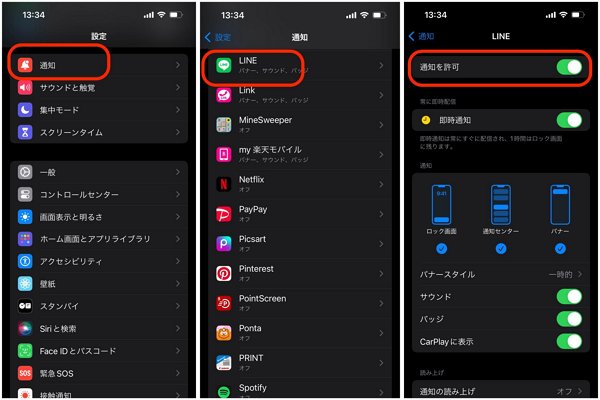
2LINEアプリの通知をオンにする
iOSのアップデートに伴い、アプリの通知設定自体が勝手にオフになる場合があります。その際LINEアプリの通知設定がオフになることもあるので、通知が来ないことに気付いた場合は確認してみましょう。
- Step 1.iPhoneの「設定」→「通知」→「LINE」の順にタップします。
- Step 2.通知設定画面にある一連の設定がオンになっていることを確認します。
- Step 3.既にオンになっている場合は、一度オフにしてから再度オンへ切り替えてみましょう。
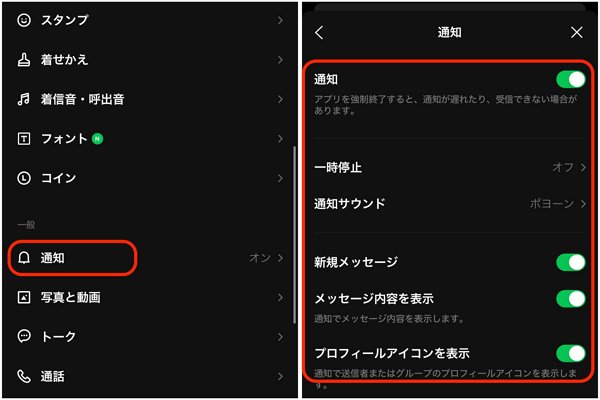
3LINEを最新バージョンにアップデートする
LINEはバージョンがアップデートされていないと、通知に関する問題が発生しやすいです。現在使用中のLINEアプリが最新バージョンではない場合、正常な動作を見込めない場合があります。LINEの通知が来ないとき、App Storeでバージョンを確認してみましょう。
- Step 1.App Storeで「LINE」アプリを表示します。
- Step 2.最新バージョンでない場合は「アップデート」と表示されるので、アップデートしましょう。
- Step 3.アップデート完了後は「開く」と表示されます。
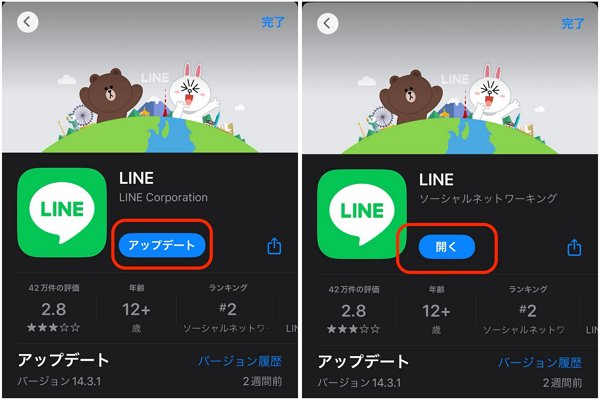
ヒント:この対処法の場合、思わぬLINEのエラーによって大切なトーク履歴が消えてしまうことがあります。失われたLINEトーク履歴・写真・動画などのデータを復元するには、サードパーティ製LINEのデータ復元アプリをお試しことができます。
4LINEのキャッシュデータを削除する
定期的にLINEアプリのキャッシュデータを削除することをおすすめします。LINEのキャッシュデータが削除され、LINEアプリの動作が軽くなる可能性があります。重要なのは、キャッシュデータを削除してもトークルームのメッセージや画像は残るため、安心して削除できます。
5iPhoneを機内モードから解除する
上記の方法を試しても通知が来ない場合は、iPhoneの機内モードがオンになっている可能性があります。機内モードがオンになっていると、LINEに関わらず全ての通知が来なくなります。
- Step 1.「設定」を開くと「機内モード」の状態が表示されます。
- Step 2.機内モードがオフになっていることを確認します。
- Step 3.既にオフになっている場合は、一度オンにしてから再度オフへ切り替えてみましょう。。
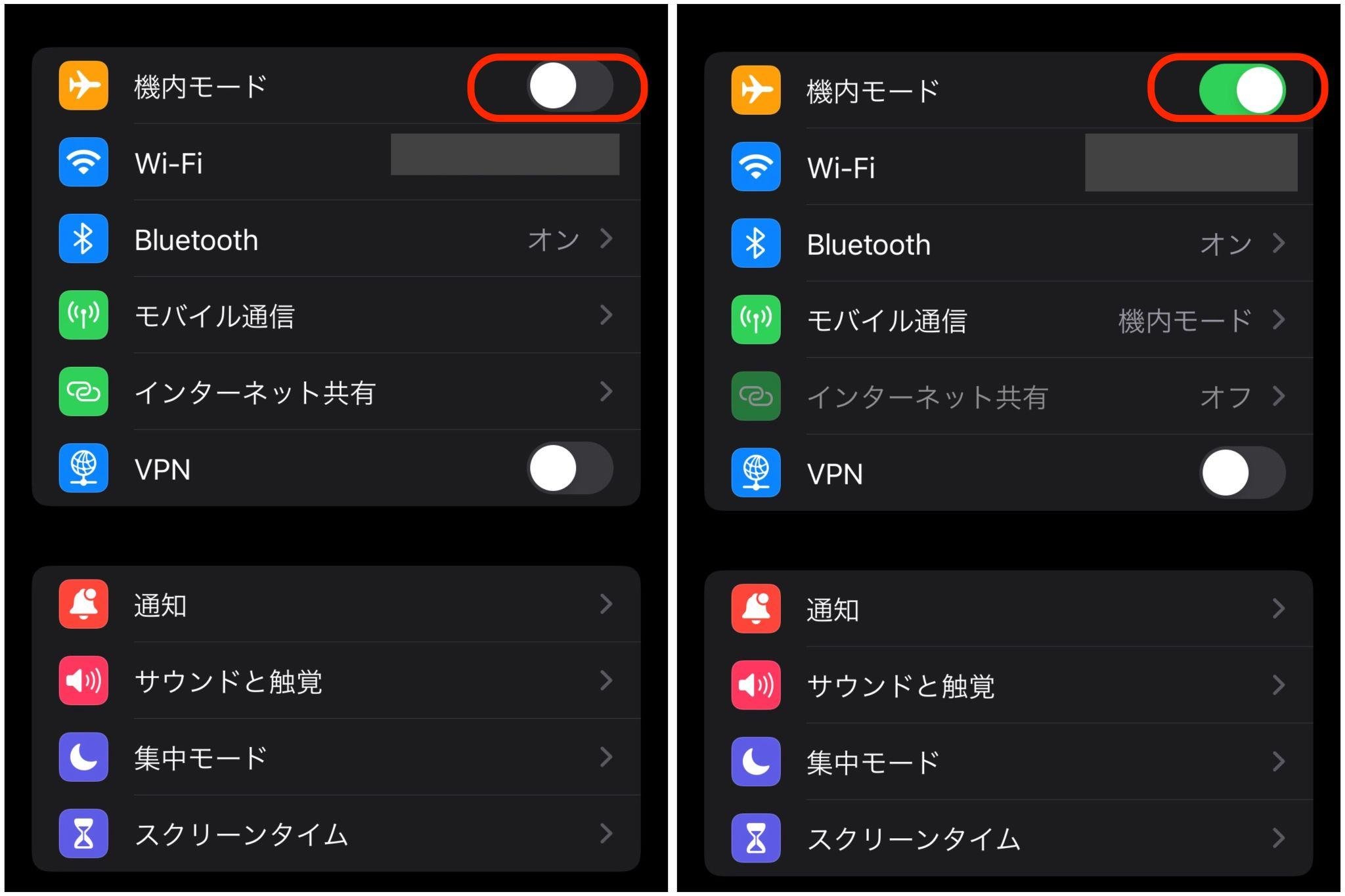
6iPhoneの低電力モードをオフにする
iPhoneは低電力モードを有効にすることで、処理速度を制限したり、ダウンロードやメール受信などのバックグラウンド動作を一時的に制限し、バッテリーの消費を抑えることができます。しかしその特性上、LINEなどの通知動作にも影響することがあります。
- Step 1.「設定」→「バッテリー」の順にタップします。
- Step 2.低電力モードがオフになっていることを確認します。
- Step 3.既にオフになっている場合は、一度オンにしてから再度オフへ切り替えてみましょう。

7パソコン版LINEの通知設定を変更してみる
PC版のLINEも使う人がいるでしょう。PC版LINEが起動している間はスマートフォンには通知が来ない仕様になっているという設定があります。下記の手順より設定を変更してみましょう。
- Step 1.PC版のLINEを開きます。画面左下の「…」をクリックし、「設定」をクリックします。
- Step 2.設定画面左メニューの「通知」をクリックします。
- Step 3.右側の「PC版を使用している場合はスマートフォン版への通知をオフ」をオフにします。これでスマートフォンでも通知が来るようになりました。
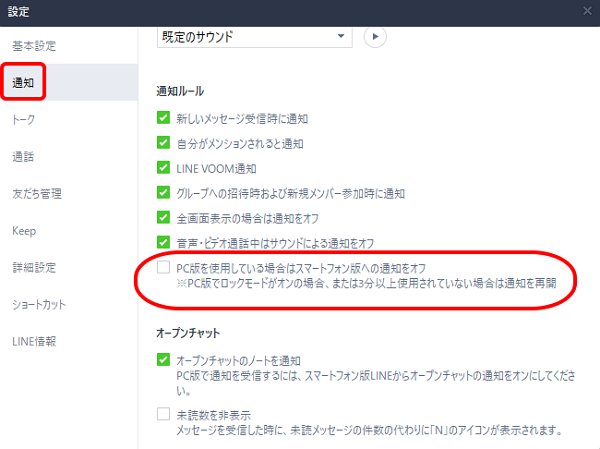
Part 3:iPhoneに子供のデバイスのLINEの通知を同期する方法
LINEは非常に便利なアプリですが、自分の子供が使うとなると不安も生じますよね。例えばメッセージに伴ういじめや、知らない相手とのコンタクトなどのトラブルが考えられます。
そこで筆者がおすすめする「AirDroid Parental Control」を使った、子供のデバイス上のLINE通知を同期する方法をご紹介します。AirDroid Parental Controlでは下記の画像のような使い方をすることができます。
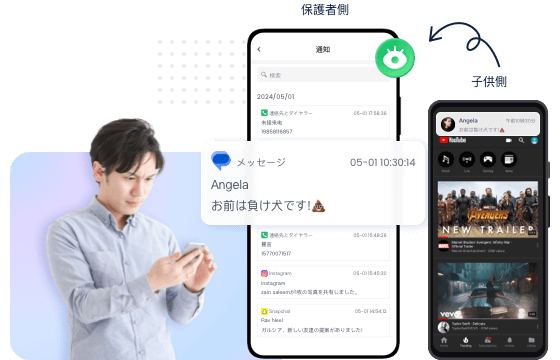
- Step 1.お使いのデバイスにAirDroid Parental Controlをインストール後、アプリを起動させサインインしてください。アプリをインストールしたくない場合は、AirDroid Parental ControlのWeb版を無料体験できます。
- Step 2.お子様のデバイスにAirDroid kidsをインストール後、アプリで必要な設定をします。
- Step 3.ペアリングコードを入力してデバイスを連携します。アプリはステルスで動作し、スクリーンミラーリングを選択すると子どもに知られることなく監視できます。
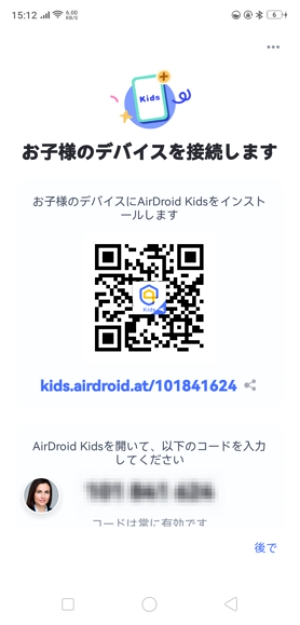
Part 4:まとめ
いかがでしたでしょうか?今回は「iPhoneでLINEを開かないとLINEの通知が来ない時の解決策紹介」というテーマについてご紹介させて頂きました。日頃メッセージのやりとりをする時はLINEを使うことがほとんどです。そんな中LINEに不具合が生じるととても不便ですよね。
いざという時の為に、今回の記事のような対処法を身につけておくと便利かもしれません。LINEの通知が来なくなった時は焦らず、記事にある対処法を試してみてください。
よくあるご質問






返信を残してください。